Um relatório de email marketing do Mailchimp deve incluir métricas como métricas de conversão, como Taxa de Conversão, Taxa de Cliques (CTR) e Receita por Email (RPE); métricas de engajamento, como Taxa de Abertura, que mede a porcentagem de destinatários que abrem o email, Taxa de Cliques, que indica a porcentagem de destinatários que clicaram em pelo menos um link dentro do email, e Engajamento ao Longo do Tempo, que rastreia como as métricas de engajamento mudam ao longo de um período específico; e métricas de visibilidade. Esses dados devem ser segmentados e filtrados por dimensões de campanha, como Título da Campanha, Segmento de Público e Tipo de Conteúdo do Email; detalhes do público, como Demografia do Público, Engajamento da Campanha e Tipo de Conteúdo; e períodos de tempo, como por hora, dia, semana, mês, trimestre ou ano. Uma vez que os dados estejam prontos, certifique-se de adicionar botões e filtros para tornar seus relatórios interativos, cores e logotipos personalizados para torná-los de marca branca, e compartilhar via link, PDF ou email para que suas equipes ou clientes possam acessá-los.
Para analisar dados de email marketing do Mailchimp, 1) Escolha suas métricas e flashes em métricas de visibilidade (como aberturas de emails), compromisso (como cliques em links) e conversão (como assinaturas realizadas). 2) Adicione contexto comparando custos, classificação de datas, objetivos, taxas e referências para isso. Por exemplo, você pode comparar a taxa de abertura postal desta semana com a da semana passada. 3) Segmente os dados por campanha, canal, público, conteúdo, objetivo e data. Por exemplo, você pode segmentar por campanhas de promoção de produtos, canal de email, público de novos assinantes, conteúdo de newsletters, objetivo de aumentar vendas e data de envio.
Para construir um painel de Email marketing do Mailchimp, 1) conecte sua conta do Mailchimp e importe seus dados de e-mail. 2) Selecione métricas como taxa de abertura, taxa de cliques e taxa de rejeição para monitorar o desempenho. 3) Segmente seus dados por campanha, canal, público, produto, conteúdo do cliente, objetivo e data para uma análise detalhada. 4) Adicione filtros ou botões como ‘Tipo de Campanha’ ou ‘Intervalo de Datas’ para tornar seu relatório interativo. 5) Compartilhe seu painel via PDF, e-mails agendados ou links para fácil acesso.
Um painel de Email marketing do Mailchimp é uma representação visual de métricas chave de email marketing, fornecendo às empresas insights sobre o desempenho das campanhas, comportamento dos assinantes e taxas de engajamento. É significativo para as empresas, pois auxilia na tomada de decisões, formulação de estratégias e acompanhamento de desempenho. Ferramentas como o Looker Studio são comumente usadas para criar esses painéis, que normalmente incluem elementos como taxas de abertura, taxas de cliques, taxas de rejeição e taxas de conversão. O monitoramento de dados em tempo real é crucial, pois permite uma resposta imediata a tendências ou problemas. Para aprender como criar um painel de marketing usando o Looker Studio, visite nosso canal no YouTube: https://www.youtube.com/@porter.metrics.
Sim, o Looker Studio permite que você baixe seu relatório como um PDF. Para fazer isso, siga estas etapas:
Antes de baixar seu relatório, escolha o intervalo de datas que deseja visualizar no seu relatório. Clique no menu “Arquivo” no canto superior esquerdo da tela.
Selecione “Baixar como” no menu suspenso e escolha “PDF”.
Você pode escolher quais páginas deseja baixar e também pode adicionar uma senha para proteger o relatório e adicionar um link de volta para o relatório online.
Clique em “Baixar” para salvar o relatório no seu dispositivo.

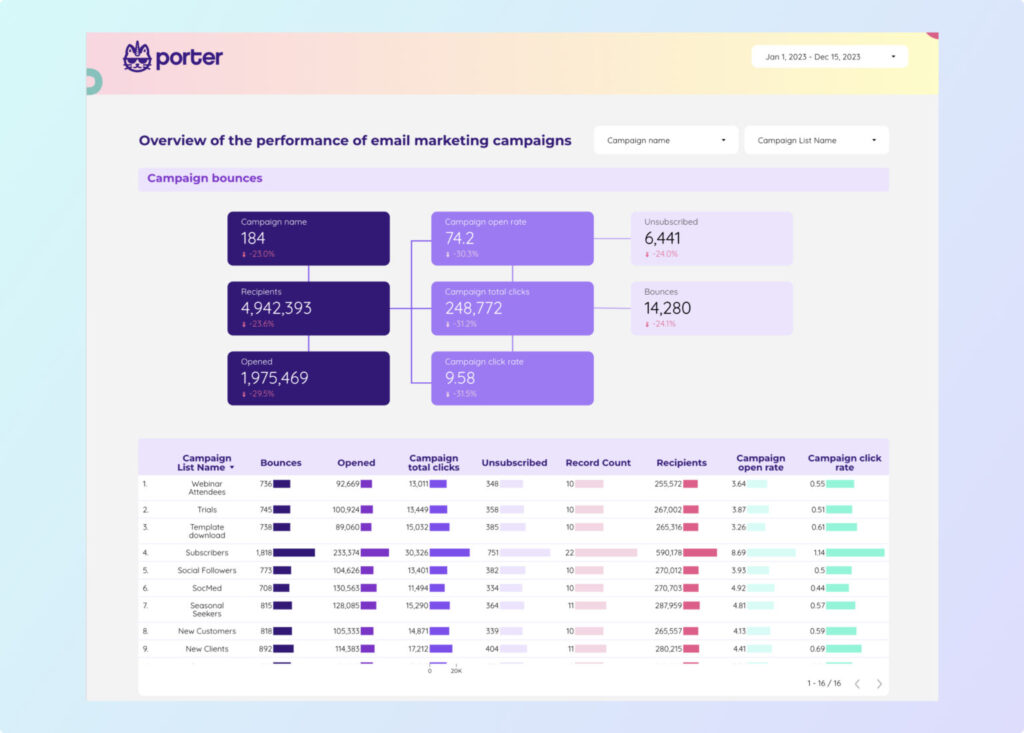
 Mailchimp
Mailchimp Impressões
Impressões